- Auteur Abigail Brown [email protected].
- Public 2023-12-17 06:47.
- Dernière modifié 2025-01-24 12:09.
Le message d'erreur indiquant que l'appareil distant ou la ressource n'accepte pas la connexion peut être un problème temporaire ou un signe de logiciel malveillant.
Si vous avez connecté votre ordinateur portable à votre réseau d'entreprise, le service informatique a peut-être modifié vos paramètres LAN pour utiliser le serveur proxy de l'entreprise pour accéder à Internet. Si ce paramètre reste lorsque vous essayez de vous connecter depuis votre domicile, vous pourriez voir cette erreur.
La solution à ce problème dépend de la cause de l'erreur.
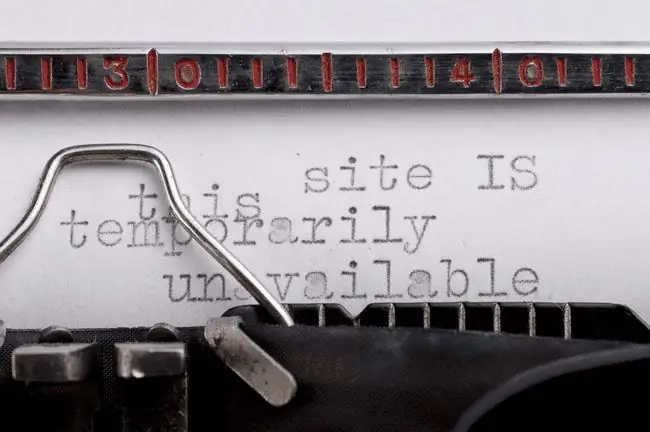
Causes des périphériques distants n'acceptant pas les connexions
La signification de ce message d'erreur est liée à la manière dont votre trafic Internet est acheminé chaque fois que vous utilisez un navigateur.
Lorsque votre ordinateur est configuré pour utiliser un serveur proxy, toutes vos requêtes Internet sont acheminées vers ce serveur proxy. Le serveur proxy gère ensuite tout le trafic entre Internet et votre ordinateur. Sur un réseau d'entreprise, c'est normal. Les administrateurs informatiques utilisent des serveurs proxy pour protéger les réseaux d'entreprise des sites Web malveillants et protéger les informations de l'entreprise.
Cependant, dans certains cas, les utilisateurs à domicile sont infectés par un logiciel qui modifie les paramètres LAN dans le but d'acheminer le trafic Internet via des serveurs proxy indésirables.

Comment réparer les appareils distants qui n'acceptent pas les connexions
- Lancez une analyse des logiciels malveillants. Surtout dans un contexte domestique, cette erreur peut indiquer un type spécifique d'infection par un logiciel malveillant qui tente d'acheminer le trafic sortant via un serveur proxy. Cette redirection permet aux personnes qui contrôlent le proxy de lire tout le contenu de ce trafic, y compris les mots de passe des comptes.
-
Actualisez les paramètres de votre serveur DNS. Les réseaux gérés subissent parfois des mises à jour des paramètres DNS qui ne se propagent pas efficacement aux machines locales. La libération puis l'actualisation de votre serveur DNS réinitialise le cache DNS, en effaçant les paramètres mal alignés qui bloquent l'accès à certaines ressources distantes.
-
Obtenez de nouvelles politiques de groupware. il est possible que l'un de vos paramètres de stratégie de groupe ait changé, ce qui oblige votre ordinateur à utiliser le mauvais serveur proxy pour l'accès à Internet.
Depuis une fenêtre d'invite de commande, exécutez gpupdate /force. Si Windows présente une erreur, une personne disposant d'un accès administratif doit exécuter la commande à la place.
- Supprimez le serveur proxy de vos paramètres LAN. Accédez à Connexions Internet > Propriétés Internet > Connections et vérifiez que Détecter automatiquement les paramètresest activé.






